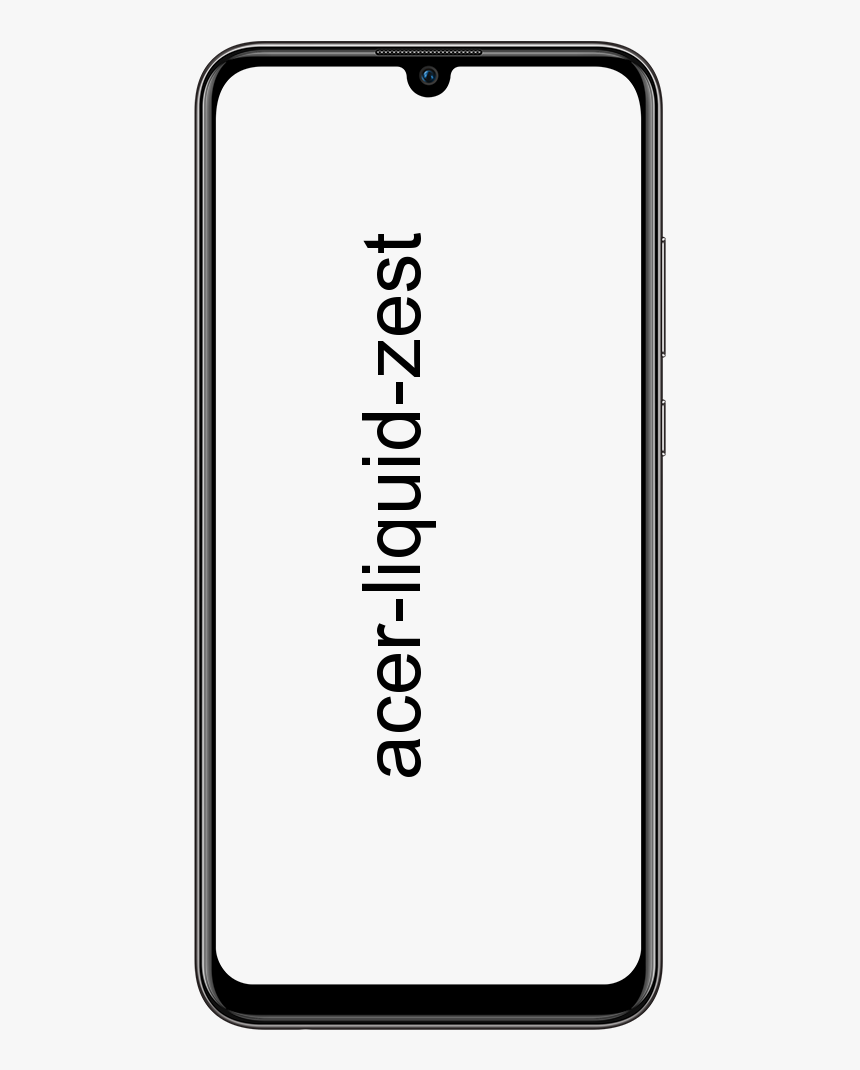Cara Memperbaiki Ada Masalah Memulai Pengaturan Windows 10

Apakah Anda ingin memperbaiki kesalahan ‘Ada Masalah Memulai Pengaturan Windows 10’? Beberapa pengguna dapat menyelesaikan peningkatan ke Windows 10 hingga MediaCreationToolx64.exe setelah harus membatalkan metode tersebut di tengah jalan karena keadaan yang tidak terduga. Jika ternyata, pematian manual atau kerusakan yang tidak terduga selama proses peningkatan dapat rusak MediaCreationToolx64.exe.
Kapanpun masalah terjadi MediaCreationToolx64.exe akan menampilkan pesan kesalahan yang diberikan setiap kali Anda membuka utilitas:
Terjadi masalah saat memulai Penyiapan. Tutup alat, mulai ulang PC Anda, lalu coba jalankan alat lagi.
Jadi, ada banyak solusi yang digunakan banyak pengguna dalam situasi yang sama untuk memperbaiki masalah. Harap ikuti langkah-langkah yang diberikan di bawah ini hingga Anda menemukan solusi yang memperbaiki masalah dan memungkinkan Anda menyelesaikan seluruh proses peningkatan.
Lihat Juga: Cara Memperbaiki Kode Kesalahan Outlook 80090016 Untuk Office 365
Cara Memperbaiki Ada Masalah Memulai Kesalahan Pengaturan Windows 10

Ikuti metode yang diberikan di bawah ini untuk memperbaiki kesalahan 'Ada Masalah Memulai Pengaturan Windows 10':
Cara Memperbaiki 1: Menghapus folder $ Windows ~ BT $ & $ Windows ~ WS $
Sebagian besar, kesalahan khusus ini terjadi karena beberapa folder tersembunyi yang terkait dengan file MediaCreationToolx64.exe alat - $ Windows ~ BT $ dan $ Windows ~ WS $ . Namun, kedua lokasi ini dapat menyimpan file sementara yang diperlukan untuk proses peningkatan.
teamviewer vs desktop jarak jauh chrome
Solusinya melibatkan menghapus dua folder menggunakan isinya, sehingga memungkinkan file MediaCreationToolx64.exe alat untuk memulai segar. Selain itu, Anda tidak dapat menyentuh folder kecuali Anda menggunakan Mode Aman. Untuk mempermudah Anda, berikut artikel lengkap tentang memulai ulang dalam Mode Aman dan menghapus $ Windows ~ BT $ dan $ Windows ~ WS $ folder untuk menyelesaikan Terjadi masalah saat memulai Penyiapan. kesalahan dari MediaCreationToolx64.exe alat:
- Pertama, akses ikon Start (pojok kiri bawah). Anda kemudian dapat mengetuk Kekuasaan ikon dan kemudian tahan Bergeser kunci saat mengetuk restart. Ini akan me-restart PC Anda ke Safe Mode.
- Pada startup berikutnya, PC Anda akan berhasil boot ke Safe Mode.
- Anda kemudian dapat membuka File Explorer dan menuju ke Melihat tab melalui pita yang terletak di bagian atas jendela. Kemudian, pastikan kotak centang ditautkan dengan File Tersembunyi ( Tampilkan File Sistem Tersembunyi pada versi Windows yang lebih lama) dihidupkan.
Lebih lanjut;
- Saat Item Tersembunyi dinyalakan. Kemudian menuju ke jalur root drive Windows Anda (C: / kemungkinan besar) pilih $ Windows ~ BT $ dan $ Windows ~ WS $ folder. Kemudian, ketuk kanan padanya dan pilih Menghapus untuk menghapusnya.
- Saat dua folder berhasil dihapus dari jalur root C: /. Anda kemudian dapat membuka Recycle Bin dan menghapus isinya untuk menghapus data yang tersisa MediaCreationToolx64.exe.
- Nyalakan kembali PC Anda untuk boot kembali ke mode normal. Pada startup berikutnya, buka MediaCreationToolx64.exe lagi. Sekarang Anda seharusnya dapat menyelesaikan peningkatan ke Windows 10 tanpa masalah kecuali Anda membatalkan instalasi lagi. Jika itu terjadi lagi, ulangi lagi metode di atas.
Jika solusi ini tidak berhasil atau Anda sedang mencari pendekatan lain, pindah ke Metode 2 .
Lihat Juga: Panduan Pengguna Untuk Menurunkan Versi Windows 10 Enterprise To Pro Edition
Perbaiki 2: Terapkan semua Pembaruan Windows yang tertunda
Banyak pengguna lain mengklaim bahwa masalah diselesaikan secara otomatis setelah mereka menggunakannya pembaruan Windows berhasil menerapkan setiap pembaruan yang tertunda. Pengguna yang menghadapi masalah yang sama mengklaim bahwa Alat Pembuatan Media dibuka tanpa kesalahan apa pun Terjadi masalah saat memulai Penyiapan. setelah Anda berhasil menerapkan semua pembaruan.
Berikut artikel singkat tentang memastikan model Windows Anda sudah yang terbaru:
- Memukul Tombol Windows + R untuk membuka kotak Run. Lalu, masukan wuapp dan tekan Memasukkan untuk membuka layar Pembaruan Windows.
- Dari layar Pembaruan Windows, cukup ketuk Memeriksa pembaruan dan tunggu sampai pemeriksaan selesai.
- Ikuti petunjuk di layar untuk menginstal semua Pembaruan Windows yang tertunda hingga PC Anda diperbarui. Mungkin sebuah prompt muncul dan meminta Anda untuk me-restart komputer Anda berkali-kali. Yah, itu tergantung pada total pembaruan tertunda yang diakumulasikan.
- Setelah PC Anda diperbarui. Anda kemudian dapat melakukan reboot terakhir dan kemudian berhasil membuka file MediaCreationToolx64.exe alat di startup lainnya. Anda kemudian dapat menyelesaikan peningkatan tanpa apa pun Terjadi masalah saat memulai Penyiapan. kesalahan.
Jika Anda masih menghadapi masalah yang sama 'Ada Masalah Memulai Pengaturan Windows 10', gulir ke bawah ke yang berikutnya metode di bawah.
Lihat Juga: Cara Memperbaiki jika Keyboard Dell Tidak Berfungsi - Tutorial
Perbaiki 3: Menjalankan setupprep.exe di folder ESD
Pengguna dapat memperbaiki masalah tersebut setelah menjalankan SetupPrep yang dapat dieksekusi dari folder ESD.
tampilkan proses dari semua pengguna
Anda dapat melihat folder ESD di folder root dari file Drive Windows . Juga, OS menggunakannya untuk tugas pengiriman perangkat lunak elektronik. Namun, Windows menggunakannya untuk menginstal atau mengunduh file di komputer Anda melalui koneksi internet.
Pergilah ke C: ESD Windows sources dan lihat jika Anda menemukan setupprep.exe. Jika Anda melakukannya, ketuk dua kali padanya dan ikuti petunjuk di layar untuk menyelesaikan peningkatan dari sini. Anda juga dapat melakukannya tanpa melihat file Terjadi masalah saat memulai Penyiapan.
Jika Anda masih menghadapi kesalahan yang sama 'Ada Masalah Memulai Pengaturan Windows 10', pindah ke bawah dengan perbaikan berikutnya di bawah ini.
Lihat Juga: Pin Anda Tidak Lagi Tersedia Karena Perubahan pada Pengaturan Keamanan pada Perangkat ini
Perbaiki 4: Menjalankan pemecah masalah Pembaruan Windows
Jika semua solusi telah terbukti gagal, Anda harus melihat apakah pemecah masalah Pembaruan Windows berhasil memperbaiki masalah. Beberapa pengguna mengklaim bahwa masalah telah diselesaikan secara otomatis setelah mereka menjalankan pemecah masalah Pembaruan Windows.
perbaikan kamera depan galaxy s7
Berikut artikel singkat tentang cara menjalankan pemecah masalah Pembaruan Windows:
- Memukul Tombol Windows + R untuk membuka kotak Run. Lalu, masukan control.exe / nama Microsoft dan tekan Memasukkan untuk membuka layar Pemecahan Masalah.
- Dari layar Pemecahan Masalah Windows, ketuk pembaruan Windows lalu ketuk Jalankan pemecah masalah .
- Ikuti petunjuk di layar untuk menjalankan pemecah masalah Pembaruan Windows dan kemudian ketuk Terapkan perbaikan ini jika masalah telah ditemukan.
- Ketika prosedur berhasil diselesaikan, reboot PC Anda dan kemudian lihat apakah masalah telah diperbaiki pada startup berikutnya.
Tip: Jika tidak ada solusi yang dapat memperbaiki masalah Anda, kami menyarankan Anda untuk menggunakan Alat Perbaikan Restoro yang memindai repositori untuk mengganti file yang hilang atau rusak. Karena bekerja dalam banyak situasi, di mana masalah tersebut berasal karena korupsi sistem. Restoro juga akan mengoptimalkan PC Anda untuk performa maksimal. Anda dapat menginstal Restoro setelah mengetuk sini.
Kesimpulan:
Saya harap Anda sekarang dapat memahami cara memperbaiki masalah 'Ada Masalah Memulai Pengaturan Windows 10'. Jika langkah-langkah tersebut terbukti bermanfaat, bagikan dengan teman-teman Anda dan bantu mereka. Untuk pertanyaan dan pertanyaan lebih lanjut, beri tahu kami di bagian komentar di bawah. Selain itu, jangan lupa untuk membagikan masukan Anda kepada kami!
Menunggu umpan balik Anda yang berharga!
Baca juga: